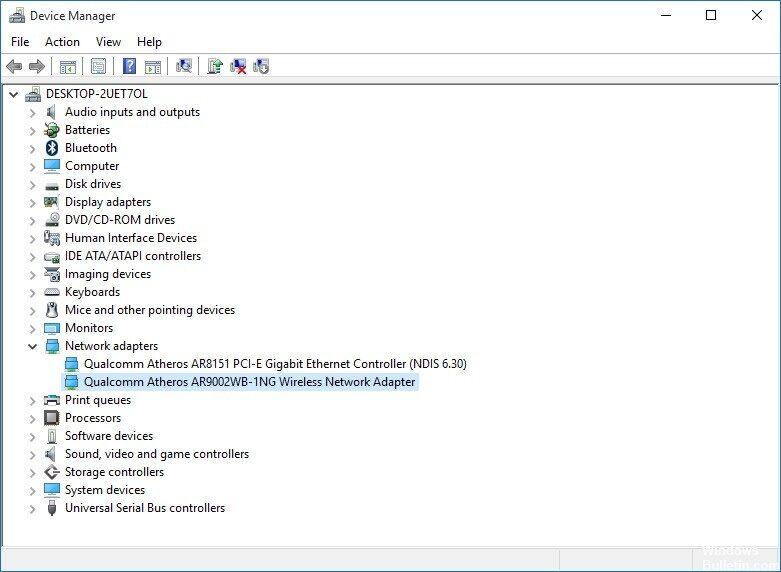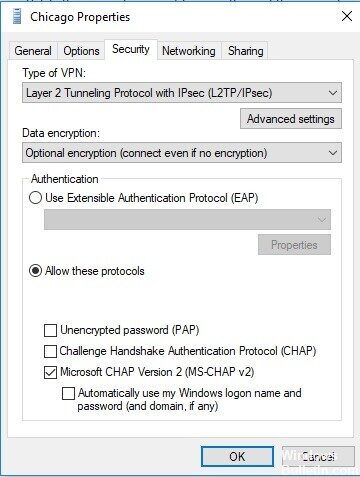EMPFOHLEN: Klicken Sie hier, um Windows-Fehler zu beheben und das Beste aus Ihrer Systemleistung herauszuholen
Die Fehlermeldung: "Der L2TP-Verbindungsversuch ist fehlgeschlagen, weil die Sicherheitsschicht während der ersten Verhandlungen mit dem Remote-Computer einen Verarbeitungsfehler festgestellt hat" wird allgemein als VPN-Fehler 789 bezeichnet. Dies ist einer der häufigsten VPN-Fehler, die auftreten, wenn ein Benutzer es versucht um eine Verbindung zu L2TP herzustellen. Hier ist der L2TP-Verbindungsversuch fehlgeschlagen, weil die Sicherheitsschicht bei der ersten Verhandlung mit dem Remote-Computer auf einen Verarbeitungsfehler gestoßen ist.
Die Fehlermeldung: "Der L2TP-Verbindungsversuch ist fehlgeschlagen, weil die Sicherheitsschicht während der ersten Aushandlung mit dem Remotecomputer einen Verarbeitungsfehler festgestellt hat" ist ein häufiger Fehler, der festgestellt wird, wenn die IPSec-Aushandlung für L2TP / IPSec-Verbindungen fehlschlägt. Es liegt nur an einer Fehlkonfiguration des Betriebssystems des Benutzers.
Mögliche Ursachen für "Der L2TP-Verbindungsversuch ist fehlgeschlagen, weil die Sicherheitsschicht während der ersten Verhandlungen mit dem Remotecomputer einen Verarbeitungsfehler festgestellt hat."
- Der L2TP-basierte VPN-Client (oder VPN-Server) befindet sich hinter NAT.
- Ein gefälschtes Zertifikat oder ein zuvor geteilter Schlüssel wird auf dem VPN-Client oder -Server platziert.
- Das Zertifikat des vertrauenswürdigen Computers oder das Zertifikat des Stammcomputers ist auf dem VPN-Server nicht vorhanden.
- Das Zertifikat des Computers auf dem VPN-Server hat keine 'Server-Authentifizierung' wie EKU.
Problembehebung "Der L2TP-Verbindungsversuch ist fehlgeschlagen, weil die Sicherheitsschicht während der ersten Verhandlungen mit dem Remote-Computer einen Verarbeitungsfehler festgestellt hat."
Starten Sie Ihren VPN-Netzwerkadapter neu.
- Klicken Sie mit der rechten Maustaste auf 'Start' und klicken Sie auf 'Geräte-Manager'.
- Suchen Sie nach „Netzwerkadapter“ und klicken Sie auf das Dropdown-Menü, um die Liste zu erweitern.
- Finden Sie Ihren 'Netzwerkadapter'.
- Klicken Sie mit der rechten Maustaste darauf und wählen Sie Deinstallieren.
- Klicken Sie nun auf 'OK'.
- Starten Sie Ihr System neu.
IPSEC-Parameter ändern
- Öffnen Sie die Verwaltungstools in der Systemsteuerung.
- Doppelklicken Sie auf Dienste.
- Suchen Sie nach IPSEC-Diensten. (Ike- und AuthIP-IPsec-Verschlüsselungsmodule, IPsec-Richtlinienagent) Bestätigen Sie, dass der Starttyp automatisch ist und der Status auf Start festgelegt ist. Doppelklicken Sie ggf. auf IPsec-Dienste, um diese Einstellung zu ändern.
- Wenn es nicht "gestartet" ist, klicken Sie mit der rechten Maustaste, um es zu starten.
- Klicken Sie mit der rechten Maustaste und wählen Sie Eigenschaften. Wählen Sie bei "Starttyp" "Automatisch" und speichern Sie.
- Testen Sie die VPN-Verbindung.
- Starten Sie die VPN-Verbindung neu und testen Sie sie.
MS-CHAP v2-Aktivierung
- Stellen Sie sicher, dass die VPN-Verbindung richtig konfiguriert ist, damit sie mit den Identifizierungsinformationen des VPN-Servers übereinstimmt, zu dem Sie eine Verbindung herstellen möchten, und fügen Sie die Verbindung hinzu.
- Nachdem die Verbindung hinzugefügt wurde, wird sie in der Liste der Netzwerkadapter angezeigt.
- Drücken Sie Windows + R, um die Eingabeaufforderung Ausführen zu öffnen.
- Geben Sie "ncpa.cpl" ein und drücken Sie "Enter", um die Netzwerkadaptereinstellungen zu öffnen.
- Klicken Sie mit der rechten Maustaste auf die hinzugefügte "VPN"-Verbindung und wählen Sie "Eigenschaften".
- Klicken Sie auf den Reiter "Sicherheit" und aktivieren Sie die Option "Diese Protokolle zulassen".
- Aktivieren Sie die Option „Microsoft-CHAP Version 2“ und klicken Sie auf „OK“.
- Versuchen Sie, eine Verbindung zum VPN herzustellen, und überprüfen Sie, ob das Problem weiterhin besteht.
EMPFOHLEN: Klicken Sie hier, um Windows-Fehler zu beheben und das Beste aus Ihrer Systemleistung herauszuholen